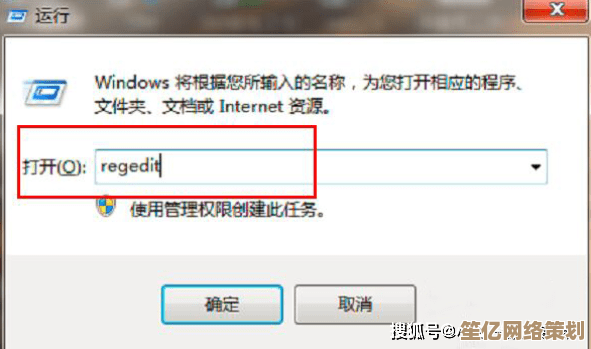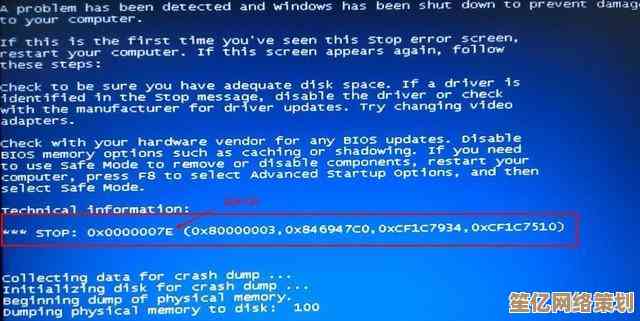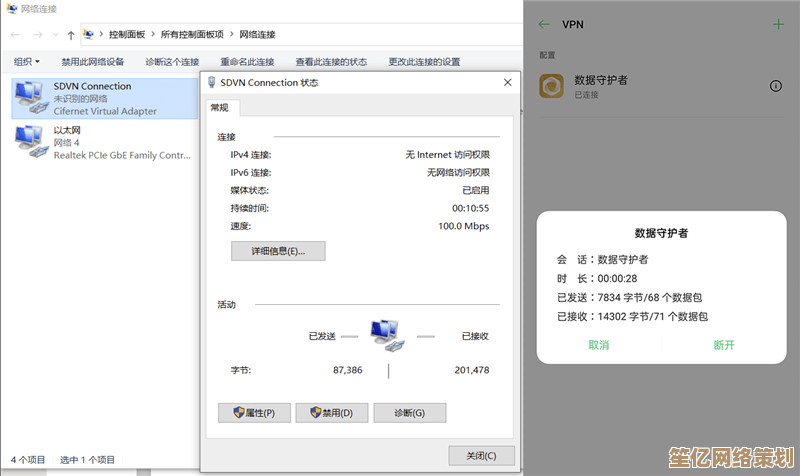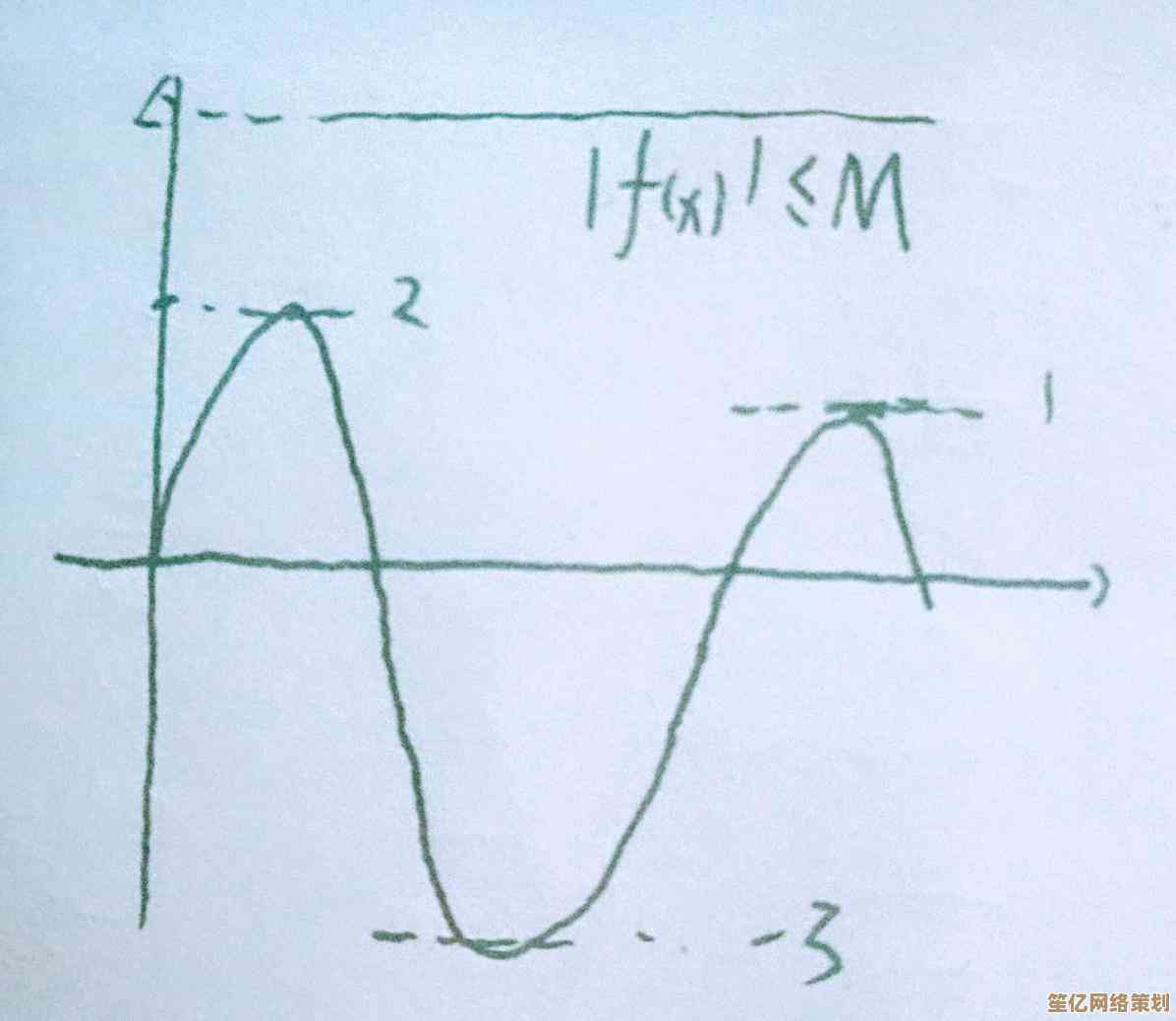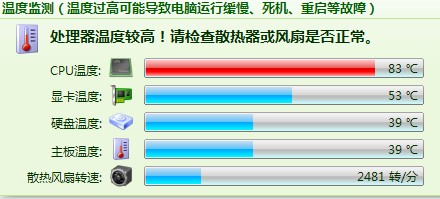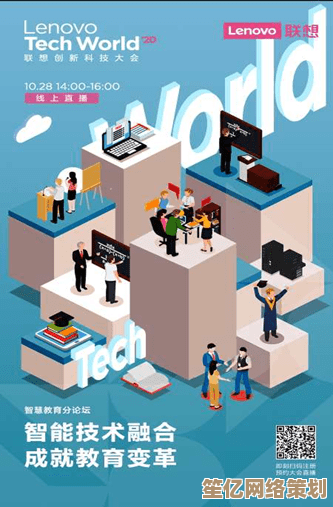轻松学会电脑连接打印机的详细步骤与操作指南
- 问答
- 2025-10-16 15:28:45
- 2
哎 说到给电脑连打印机这事儿 我头一回自己弄的时候 可真是手忙脚乱… 明明看着说明书 感觉每一步都做了 可它就是不出纸 气得我差点想把那台老古董给扔了😅 后来折腾多了才发现 其实就那几个关键点 卡住了就过不去 通了就特别简单,今天我就把这几年的经验 还有踩过的坑 都跟你唠唠 咱们不用那些死板的教程语言 就随便聊聊。
首先啊 最重要的一步 可能你都想不到:先别急着插线! 对 你没看错,我以前就是太心急 买回来拆了包装 看到USB线就往电脑上怼,结果呢?Windows倒是叮咚一声 显示发现新硬件 然后就没了下文 装了个寂寞,后来我才明白 现在的打印机啊 尤其是新的 最好先让它跟电脑“认识”一下 再“握手”。
具体咋认识呢?就是先别通电 也别连线,咱们先把打印机放好位置 把该撕的保护膜都撕干净 特别是墨盒或者硒鼓那个舱门里的橙色小卡扣 一定得拿掉 不然打印头堵着 肯定歇菜,这些准备工作做妥了 心里就踏实了一半。
才是真正的第一步:找驱动,驱动是啥?你就把它当成翻译官 电脑说“打印一份Word文档” 打印机听不懂 得靠驱动翻译成打印机听得懂的指令,这个翻译官去哪儿找?最靠谱的地方 就是打印机牌子的官网,比如你是惠普的 就搜“HP支持”;是佳能的 就找“Canon驱动下载”,找到对应你打印机具体型号的驱动程序 把它下载到电脑里。⚠️注意 这里有个小坑:有时候官网会提供两个版本 一个叫“基本驱动” 一个叫“完整软件套件”,如果你只是普通打印 下那个小的基本驱动就够用了 大的那个会带一堆你可能永远用不上的功能 占地方。
驱动下载好了?好 现在可以插上线、接通电源了,这时候Windows又会叮咚响 可能会自动弹出一个安装向导,如果它弹出来了 你就跟着走 但走到需要指定驱动位置的时候 就选“从磁盘安装”或者“我有磁盘” 然后找到你刚才下载的那个驱动文件,如果它没弹出来 也别慌 咱们手动来,在Windows搜索框里输入“设备和打印机” 点进去 选择“添加打印机” 然后让系统自动搜索,它大概率是搜不到的… 这时候就点“我需要的打印机不在列表中” 然后选择“通过手动设置添加本地打印机” 接着就是选择端口(一般用USB001就行) 再点“从磁盘安装” 指向你下载的驱动文件,这个过程可能有点枯燥 感觉像在走迷宫 但只要你找对了驱动文件 就像找到了地图 跟着走准没错。
装完驱动 最好重启一下电脑,我知道 重启很烦 但有时候就是这最后一步 能让所有设置彻底生效,重启完 咱们来个小测试:打开个记事本 打上“你好,世界!”然后点打印,听到打印机那边传来嘎吱嘎吱的预热声 接着唰唰唰地出纸 那一刻 真的 成就感爆棚!🖨️✨
要是没反应… 也别立刻垂头丧气,咱们一步步排查:电源灯亮了吗?USB线插牢了吗?两头都检查一下 有时候线松了,去“控制面板”里的“设备和打印机”看看 你的打印机图标有没有带绿色对勾 那表示它是默认打印机,如果没有 就右键把它设为默认,再不行 就右键点打印机属性 打个“测试页”试试,测试页要能打出来 说明连接本身没问题 可能是你用的软件(比如Word)设置不对。
哦对了 现在很多新打印机都支持无线连接 这个更方便 但设置起来步骤不太一样,你得先让打印机连接到家里的Wi-Fi(通常需要先在打印机屏幕上操作 进入设置菜单找网络选项) 然后电脑在同一个Wi-Fi网络下 通常就能自动发现了,无线连接的好处是 手机、平板也都能直接打印 特别适合一家人用。
说了这么多 其实核心就三点:耐心找对驱动、按顺序操作、别怕出问题,每台打印机 每个电脑系统 都可能有点小脾气 我上次帮我妈装她那台老掉牙的佳能 光是找兼容Win10的驱动就花了半小时… 但最后搞定的那一刻 看她乐呵呵地打印出她旅游的照片 就觉得这折腾也值了。😊 希望你也能顺利搞定 要是卡在哪儿了 歇会儿 喝口水 再来一遍 肯定行。
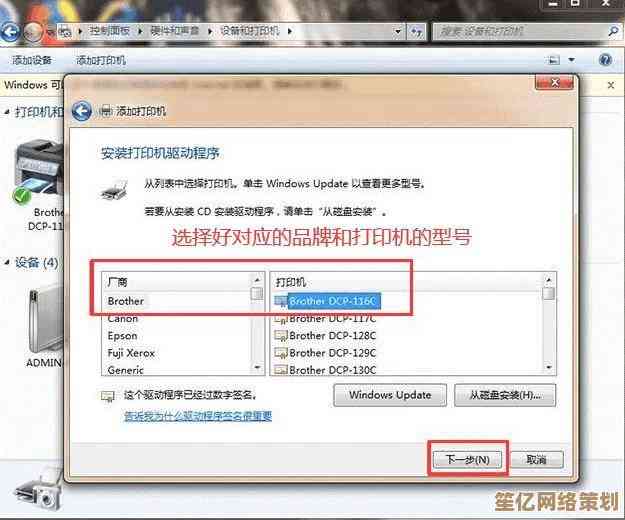
本文由盘雅霜于2025-10-16发表在笙亿网络策划,如有疑问,请联系我们。
本文链接:http://www.haoid.cn/wenda/28413.html